I denne artikkelen skal jeg vise deg hvordan du aktiverer SSH på Debian 10 og kobler deg til Debian 10-maskinen eksternt via SSH. Så la oss komme i gang.
Installere SSH Server på Debian 10:
På Debian 10 leveres SSH-serveren av pakken openssh-server. Du kan installere OpenSSH-serveren fra det offisielle pakkelageret til Debian 10 veldig enkelt ved hjelp av APT-pakkebehandling.
Først åpner du en terminal og kjører følgende kommando for å oppdatere APT-pakkeoppbevaringsbufferen.
$ sudo apt oppdatering
APT-pakkelagerbufferen bør oppdateres.
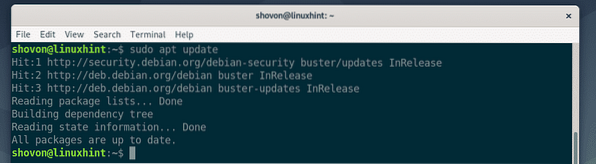
Nå, installer openssh-server pakke med følgende kommando.
$ sudo apt installerer openssh-server
Trykk nå Y og trykk
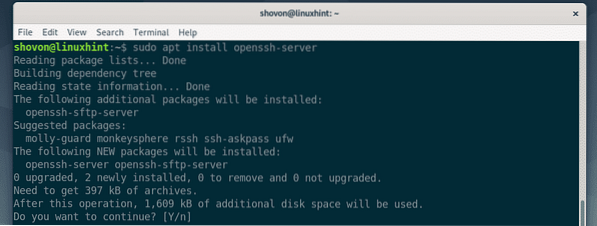
De openssh-server pakken skal installeres.
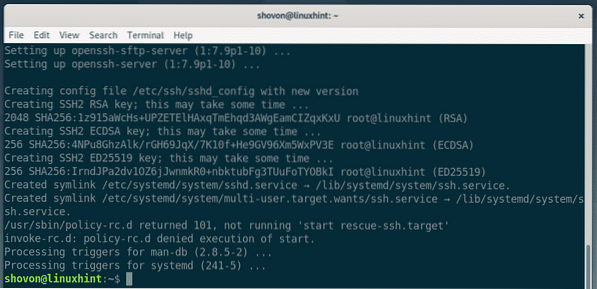
Nå kan du sjekke om SSH-tjenesten kjører med følgende kommando:
$ sudo systemctl status ssh
Som du kan se, er SSH-tjenesten ikke aktiv. Den kjører ikke. Men det er aktivert. Hvilket betyr at SSH-tjenesten automatisk starter ved oppstart. Så for å starte SSH-tjenesten er alt du trenger å gjøre å starte datamaskinen på nytt.
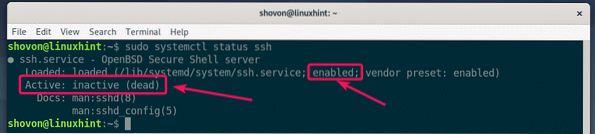
Hvis du ikke vil starte datamaskinen på nytt akkurat nå, kan du starte SSH-tjenesten manuelt med følgende kommando:
$ sudo systemctl start ssh
Sjekk nå om SSH-tjenesten kjører med følgende kommando:
$ sudo systemctl status ssh
Som du kan se, er SSH-tjenesten aktiv eller kjører. Nå kan du koble til denne datamaskinen eksternt via SSH.
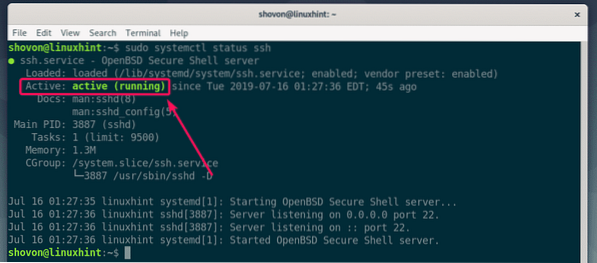
Legge til og fjerne SSH-tjeneste fra systemoppstart:
På Debian 10 er standardoppførselen til SSH-tjenesten å starte automatisk ved oppstart.
Hvis du ikke vil at SSH-tjenesten skal starte automatisk ved oppstart, i stedet for at du vil starte SSH-tjenesten manuelt når du trenger det, kan du fjerne den fra systemoppstart med følgende kommando.
$ sudo systemctl deaktivere sshHvis du senere ombestemmer deg og vil starte SSH-tjenesten ved oppstart, kan du legge til SSH-tjenesten i systemoppstarten med følgende kommando:
$ sudo systemctl aktiver sshKoble til Debian 10-maskinen eksternt via SSH:
For å koble til SSH-serveren trenger du IP-adressen eller vertsnavnet / domenenavnet til Debian 10-maskinen der du nettopp installerte SSH-serveren. Du må også vite påloggingsbrukernavnet og påloggingspassordet til Debian 10-maskinen du vil koble til.
For å finne IP-adressen til Debian 10-maskinen som du vil koble til eksternt, kjør følgende kommando på den maskinen.
$ ip aSom du kan se, er IP-adressen til Debian 10-skrivebordet mitt 192.168.21.134. Det vil være annerledes for deg. Så sørg for å erstatte den med din fra nå av.
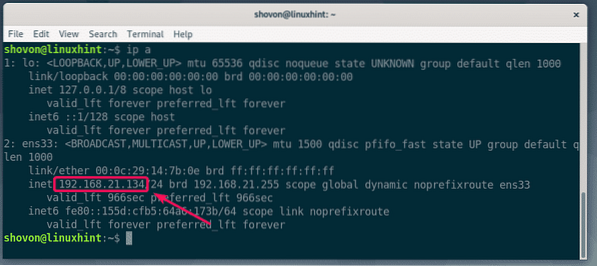
Hvis Debian 10-maskinen du prøver å koble til via SSH, er vert på skyen (VPS), kan det hende du har et DNS-oppløsbart vertsnavn eller domenenavn som du kan bruke i stedet for IP-adressen. For å finne vertsnavnet til VPS, kjør følgende kommando på VPS.
$ vertsnavnEt eksempel på utdata er gitt som følger.

Hvis du ikke vet påloggingsbrukernavnet til Debian 10-maskinen din, kan du kjøre følgende kommando på den maskinen for å finne brukernavnet.
$ whoamiBrukernavnet skal skrives ut på terminalen. Husk det.

For å koble til Debian 10-maskinen eksternt via SSH, må klientdatamaskinen ha SSH-klientprogrammet installert.
Hvis klienten er en Ubuntu / Debian-maskin, kan du installere SSH-klientprogrammene med følgende kommandoer:
$ sudo apt oppdatering$ sudo apt installere openssh-klient
Hvis klienten er en RHEL / CentOS-maskin, kan du installere SSH-klientprogrammene med følgende kommandoer:
$ sudo yum installerer openssh-klienterFor å koble til Debian 10-maskinen via SSH, kjør du følgende kommando fra klientmaskinen:
$ ssh USERNAME @ IP_ADDRESSEller
$ ssh USERNAME @ HOSTNAMEI mitt tilfelle er kommandoen:
$ ssh shovon @ 192.168.21.134
Du får se følgende melding første gang du prøver å koble til Debian 10-maskinen din via SSH. Bare skriv inn ja og trykk

Du får se følgende melding første gang du prøver å koble til Debian 10-maskinen din via SSH. Bare skriv inn ja og trykk

Du bør være tilkoblet.
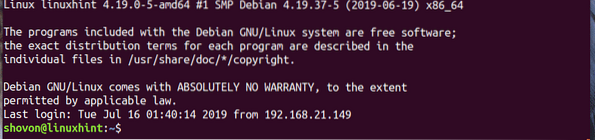
Nå kan du kjøre hvilken som helst kommando du vil installere nye programvarepakker, konfigurere forskjellige tjenester eller overvåke Debian 10-maskinen eksternt. Mulighetene er ubegrensede.
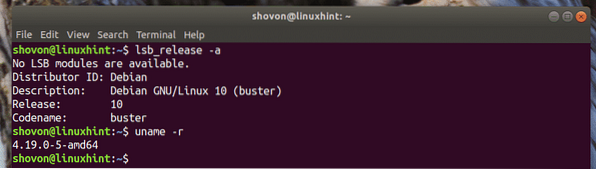
Når du er ferdig med arbeidet ditt, kan du lukke SSH-økten med følgende kommando:
$ exit
Så det er slik du aktiverer SSH på Debian 10 og kobler deg til Debian 10-maskinen din eksternt via SSH. Takk for at du leser denne artikkelen.
 Phenquestions
Phenquestions


